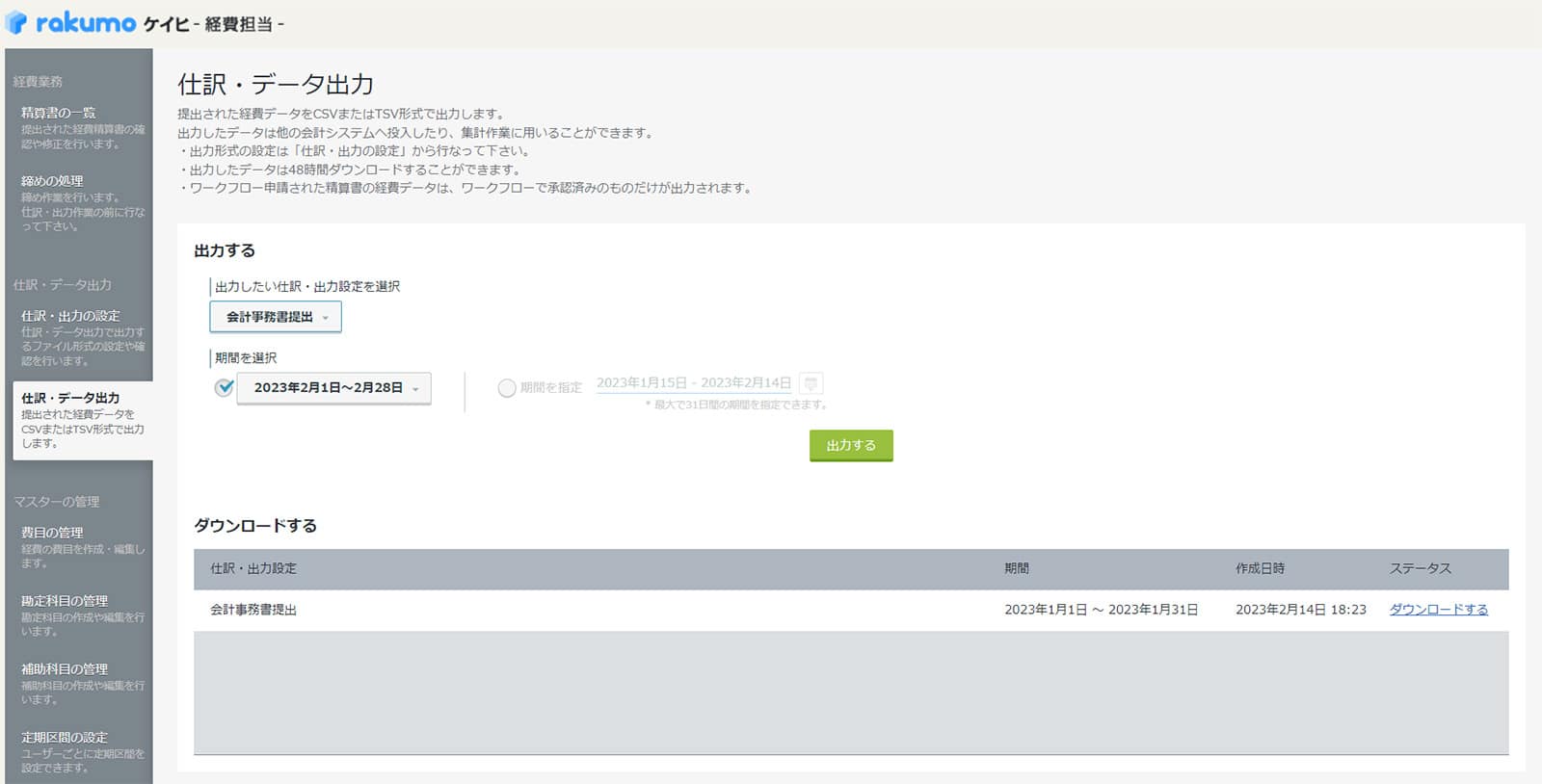運用・管理に関する機能
 使いやすい管理画面
使いやすい管理画面
経費精算業務や仕訳データの出力をスムーズに
経理担当者専用の管理画面はわかりやすい UI で、提出された経費精算書の確認や修正、締めの処理作業がスムーズに進められます。また、マスターの管理や各種設定も簡単に行えます。
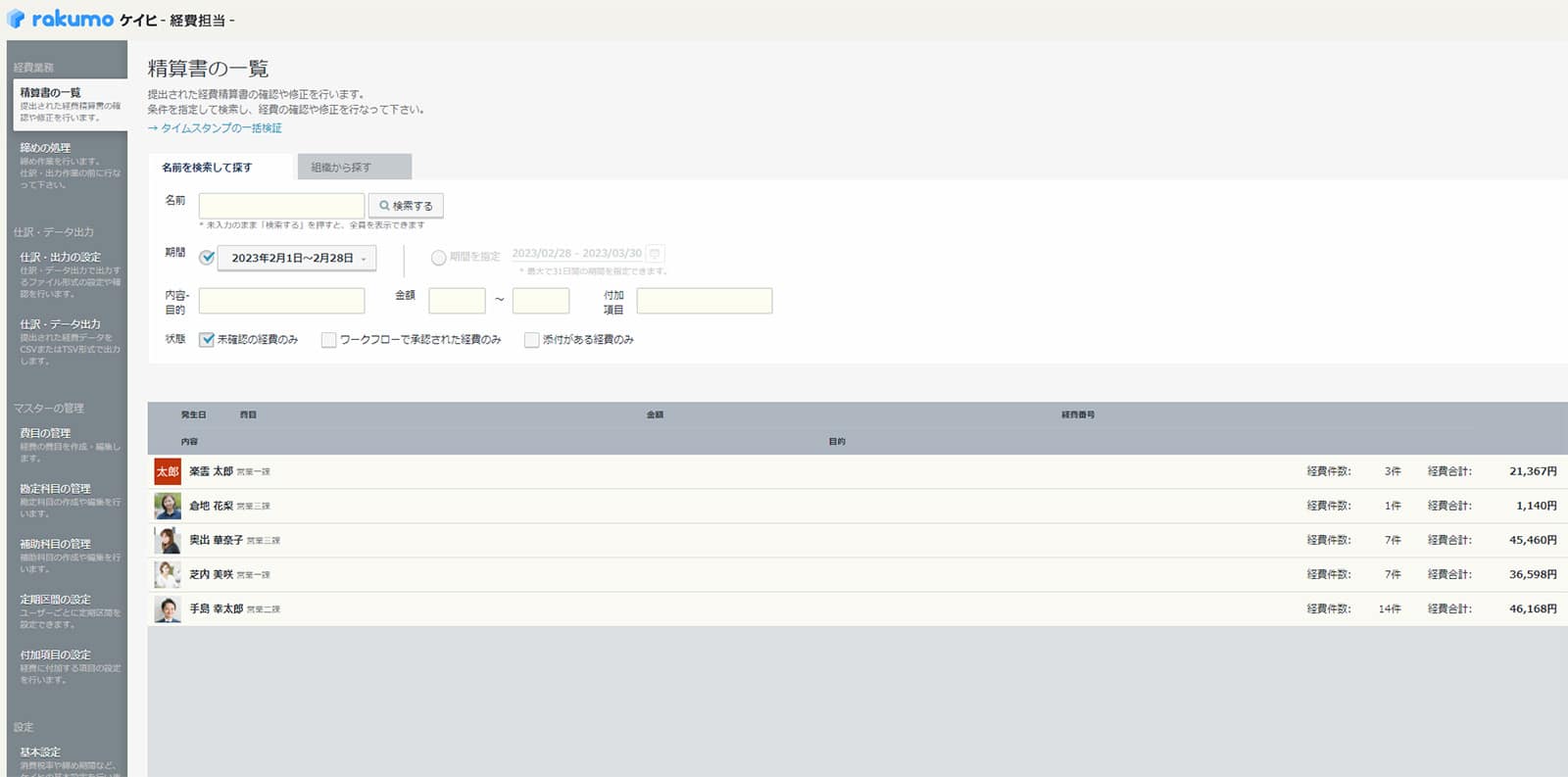
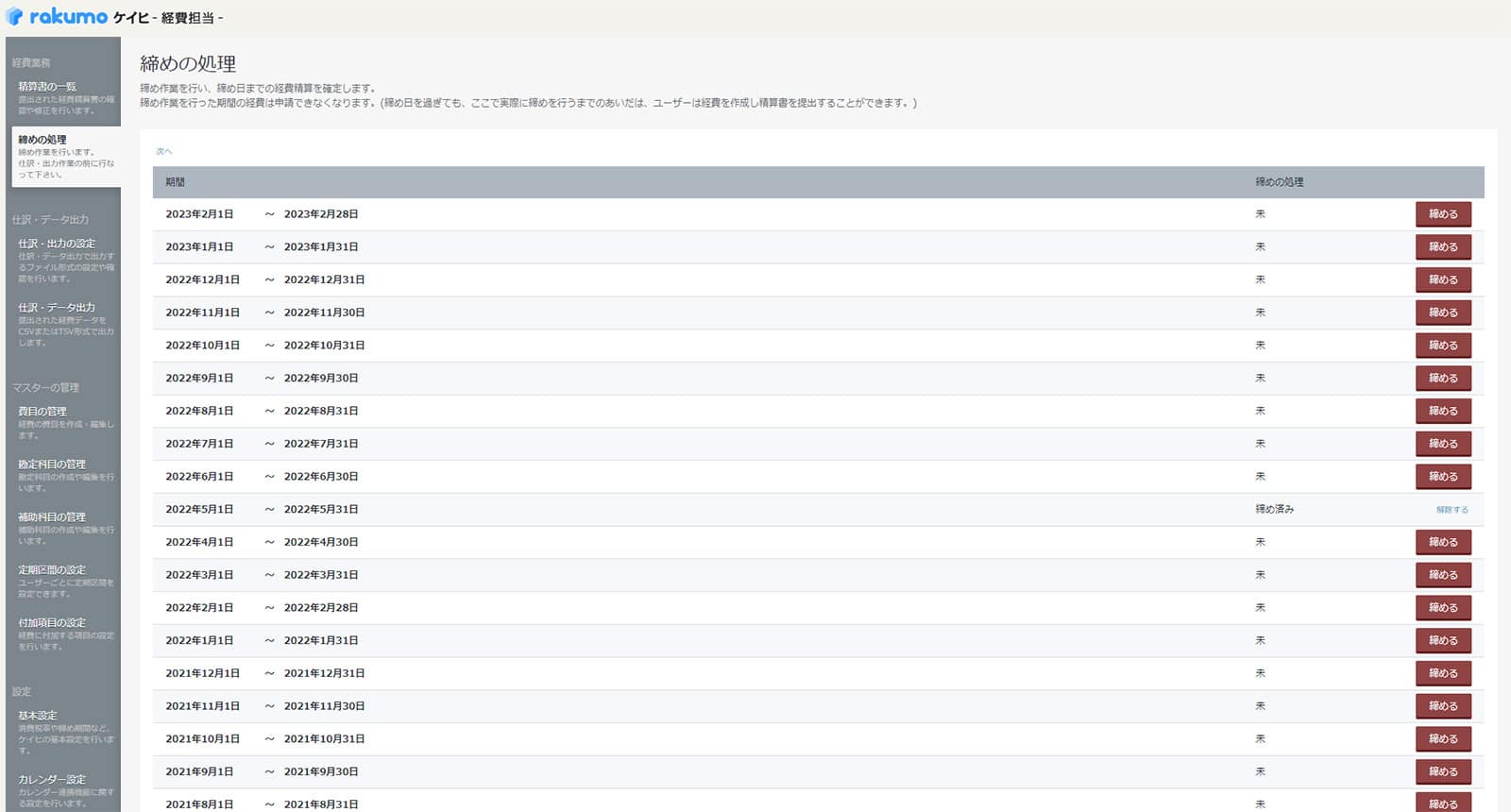
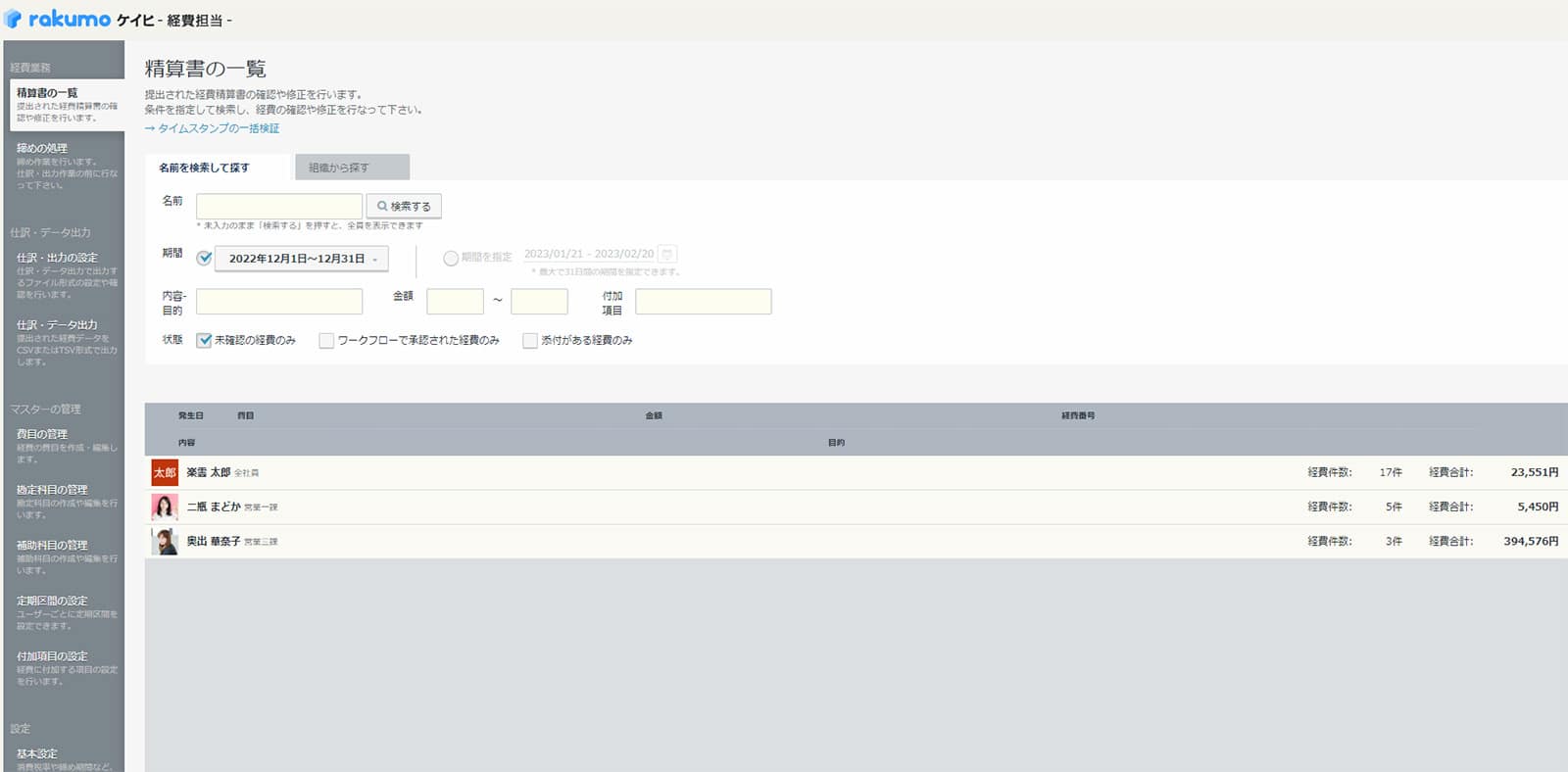
 電子帳簿保存法対応※オプション
電子帳簿保存法対応※オプション
電子帳簿保存法に対応した領収書保存が可能
rakumo ケイヒでは、紙の領収書をスキャナ保存(JPEG形式)と、電子取引における領収書データ保存(PDF形式)に対応しています。詳しくはこちらのページをご覧ください。
※ ご利用には、rakumo ワークフロー、電子帳簿保存法オプションが必要です。
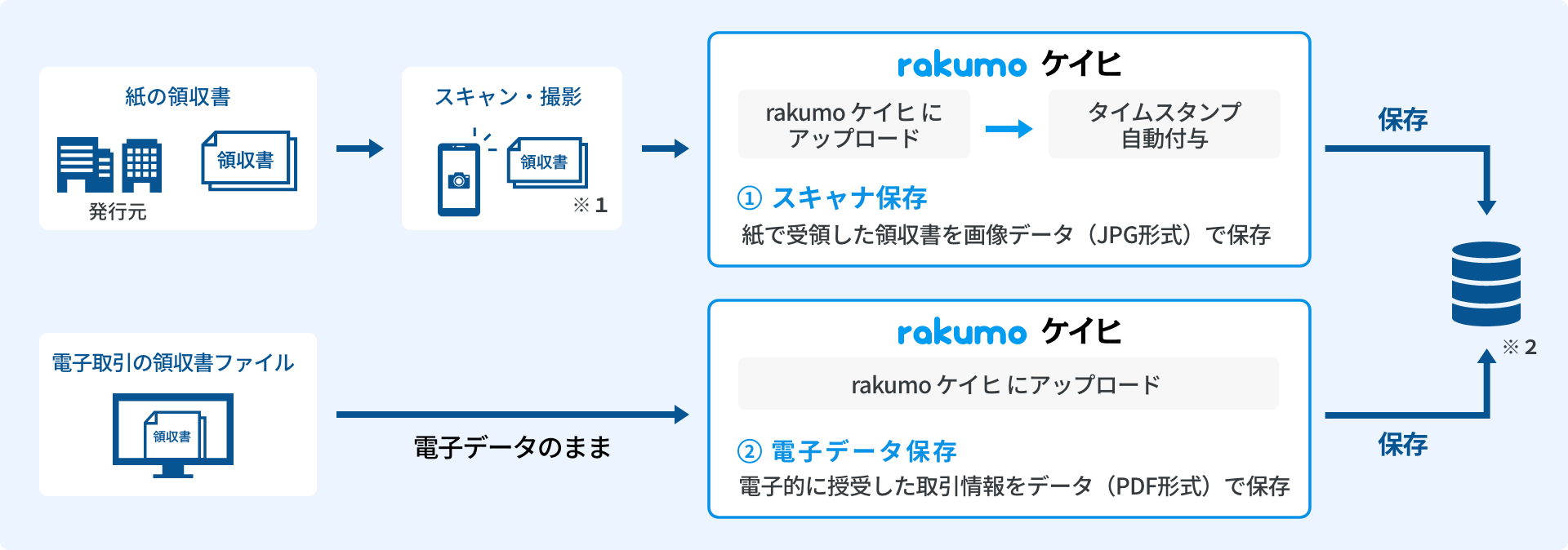
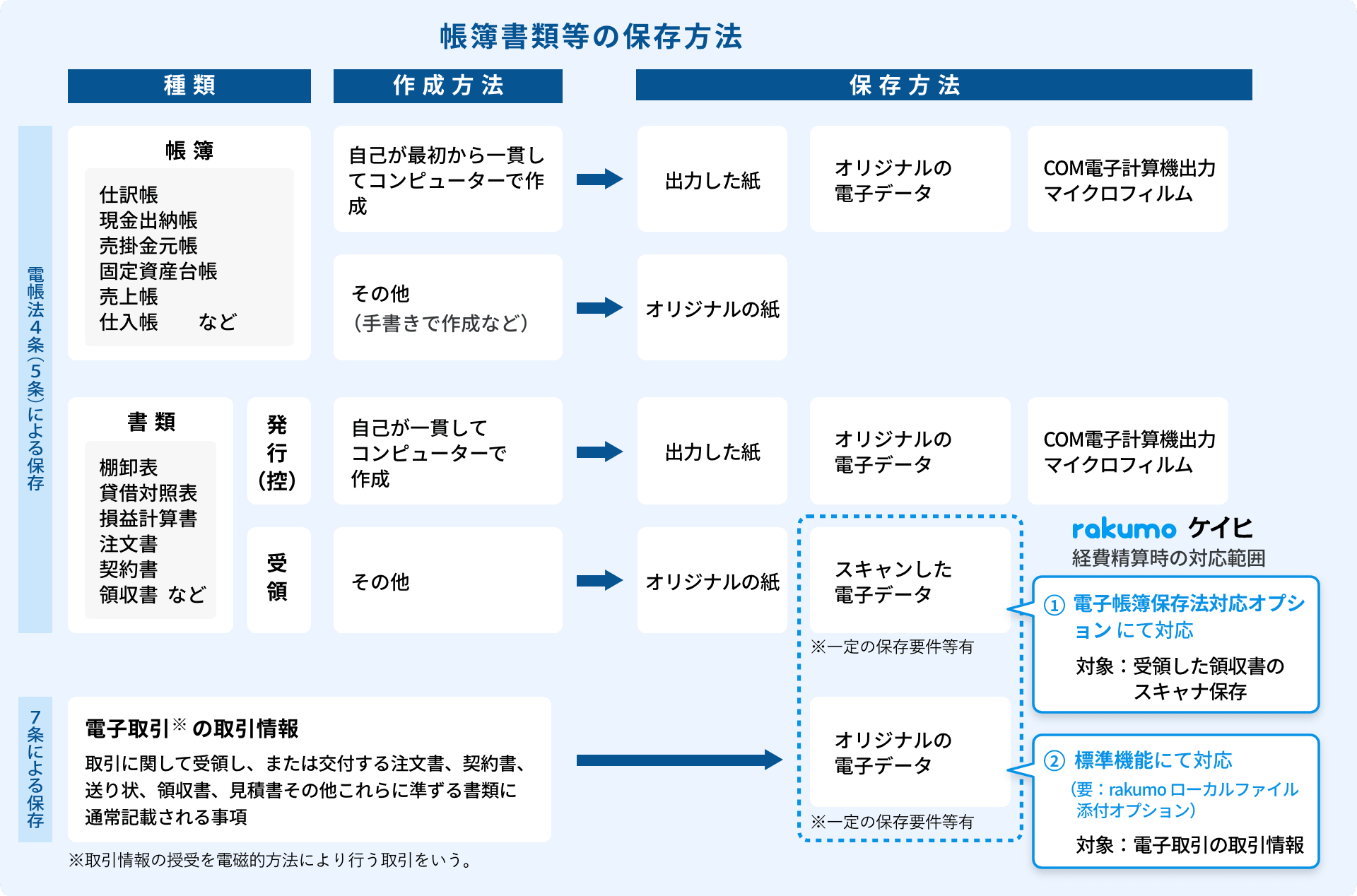
※国税庁 「電子帳簿保存法一問一答(P3)」 より
 インボイス制度対応
インボイス制度対応
制度導入に伴う、スムーズな経費精算業務を支援
rakumo ケイヒでは、 「適格請求書(インボイス)」 受領側の経費精算業務をスムーズに行えるようにするため、 「適格請求書発行事業者登録番号」 の入力・確認・出力機能、ラベルによる経費の分類機能を用意しています。詳しくはこちらのページをご覧ください。
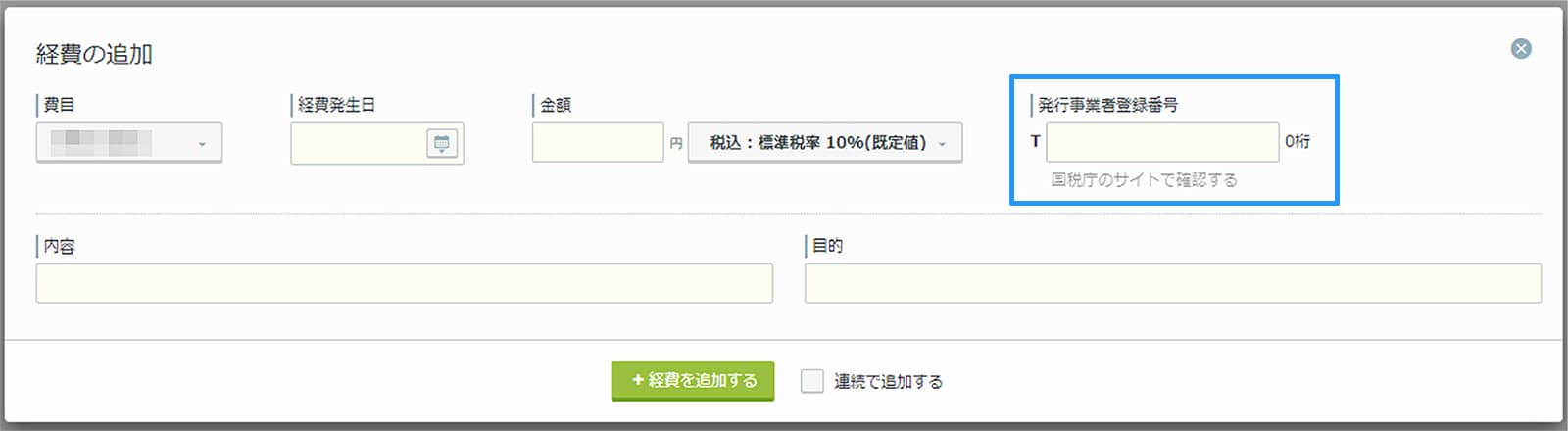
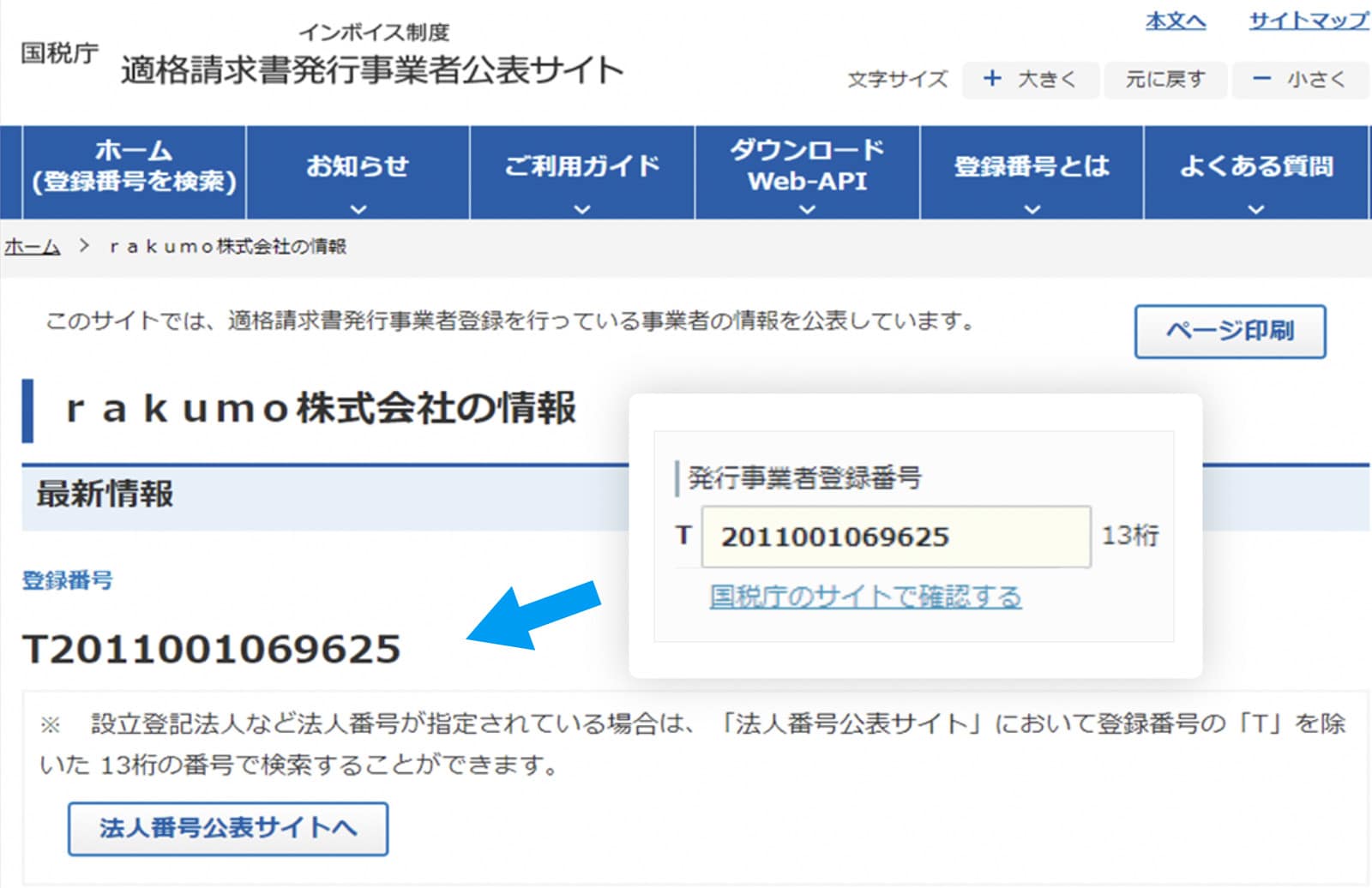
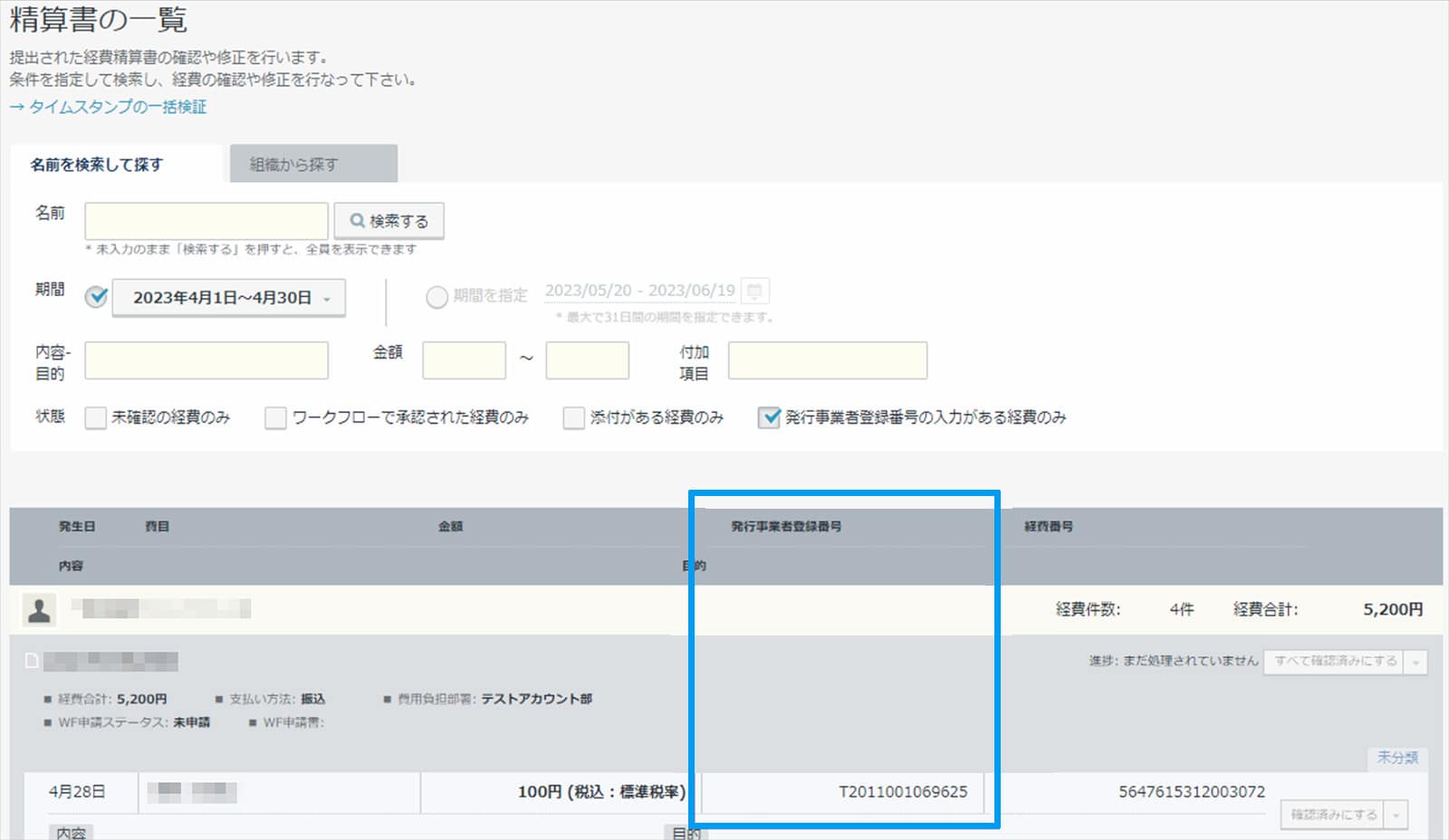
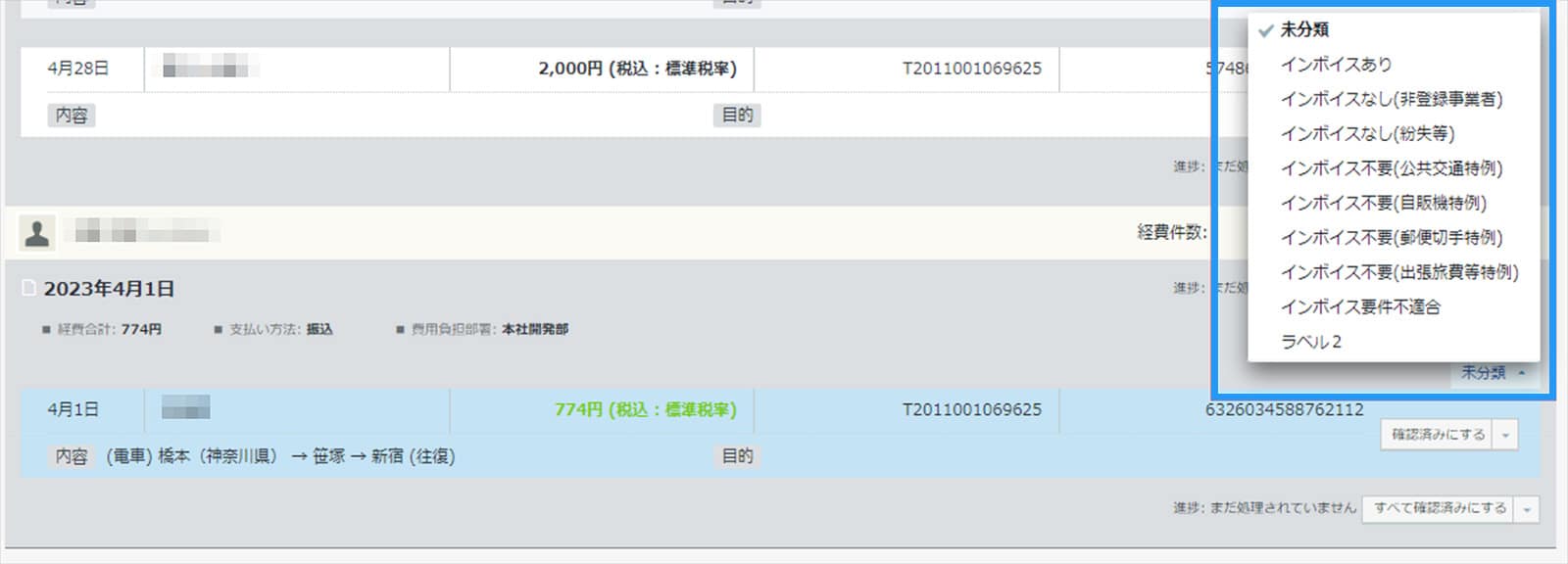
 軽減税率の設定
軽減税率の設定
軽減税率対応の消費税率設定機能
消費税率を旧税率、標準税率、軽減税率に分けて設定が可能。管理画面では費目ごとに設定できる 「税区分の既定値」 で表示・選択できます。ユーザー側画面では、経緯の追加画面で税区分の選択項目として表示されます。
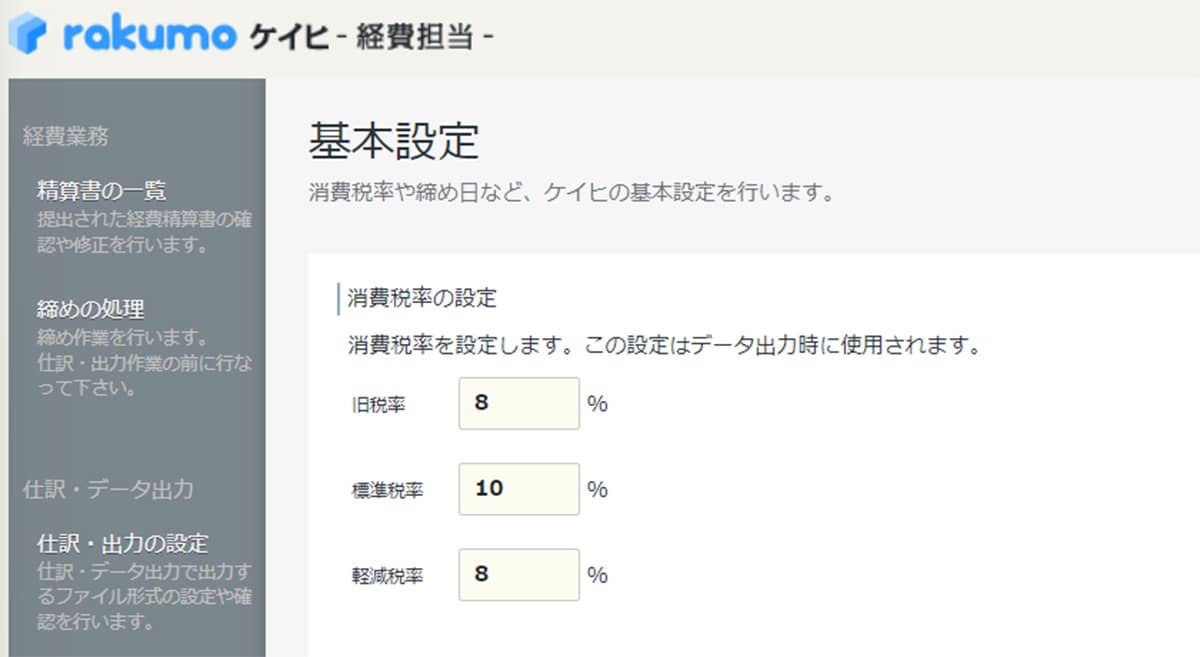
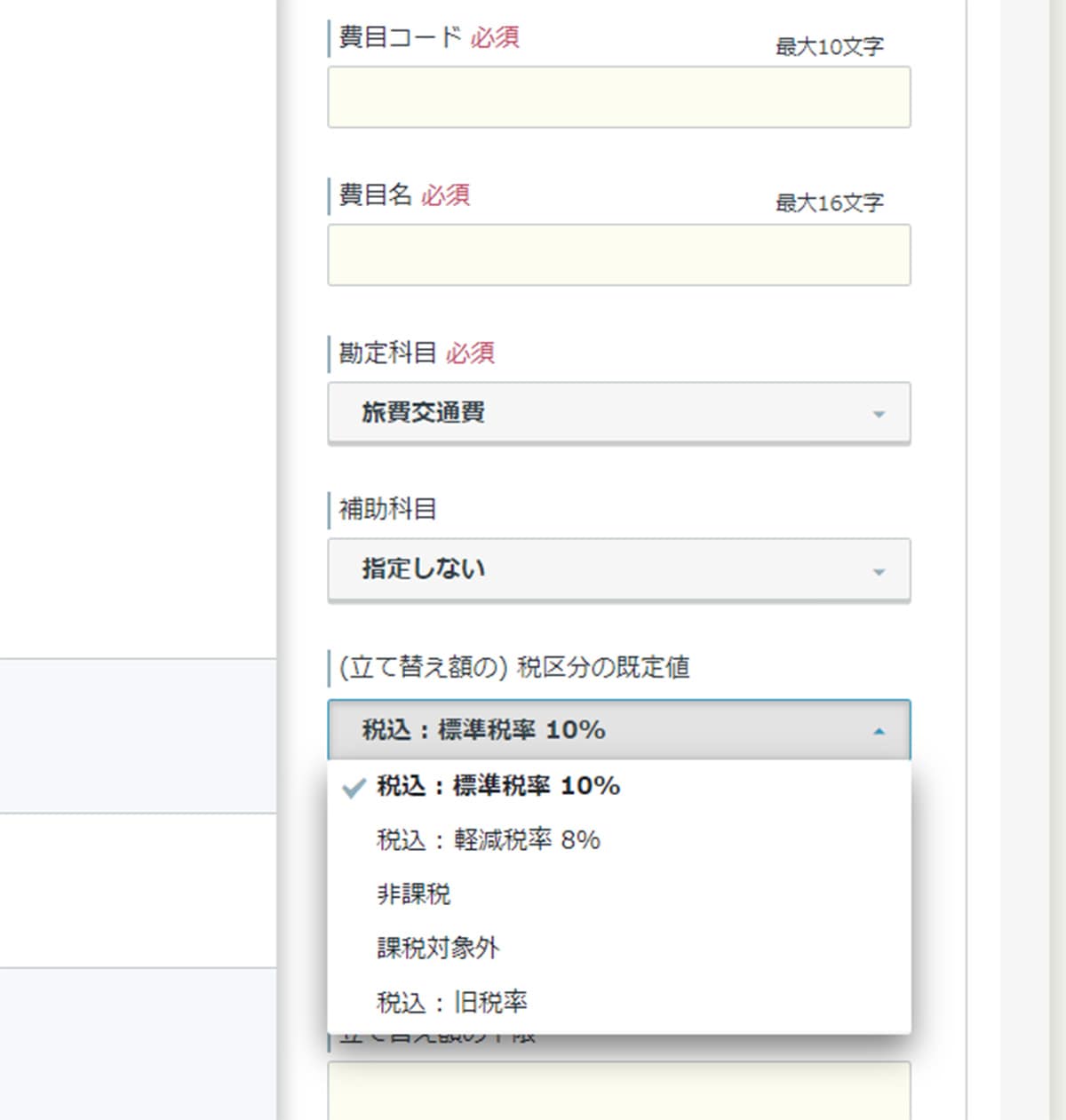
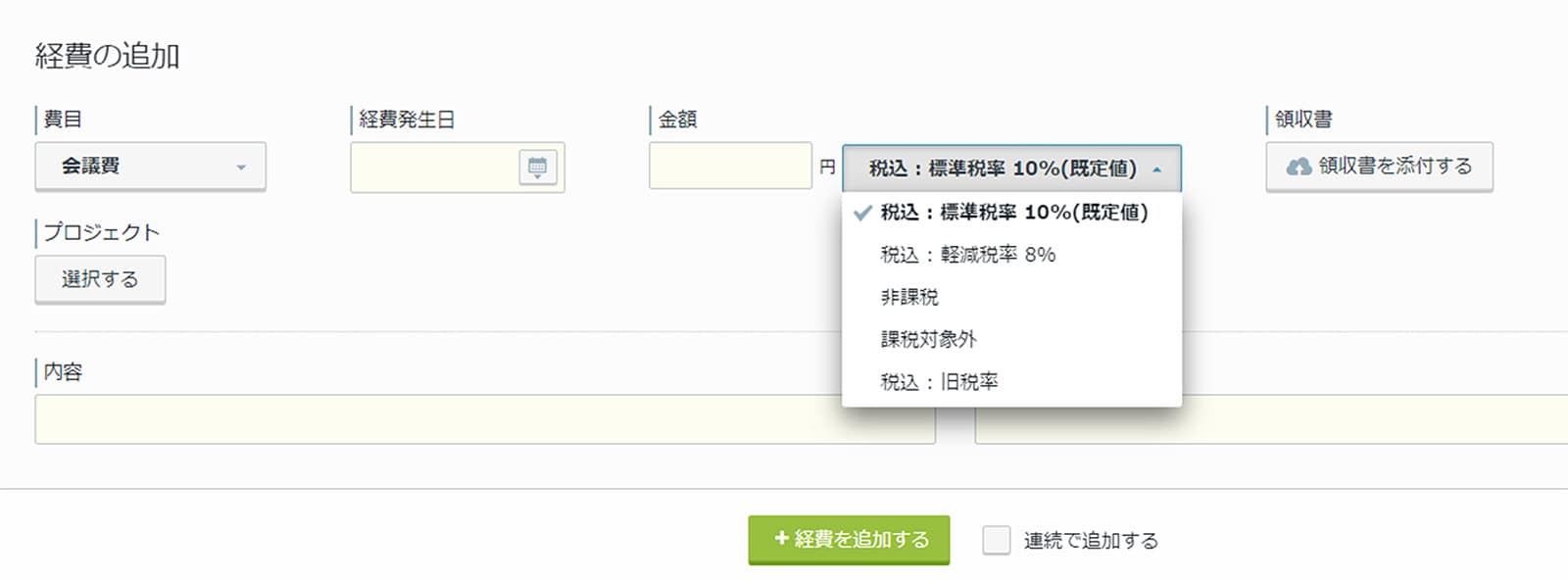
 消費税端数と締め日の設定
消費税端数と締め日の設定
自社の処理方針に沿った設定が可能
消費税率の端数処理について、四捨五入、切上げ、切捨ての3つから選択できます。締め日の設定は毎月1回、毎月2回(15日・末日)、毎週の中から選択が可能です。
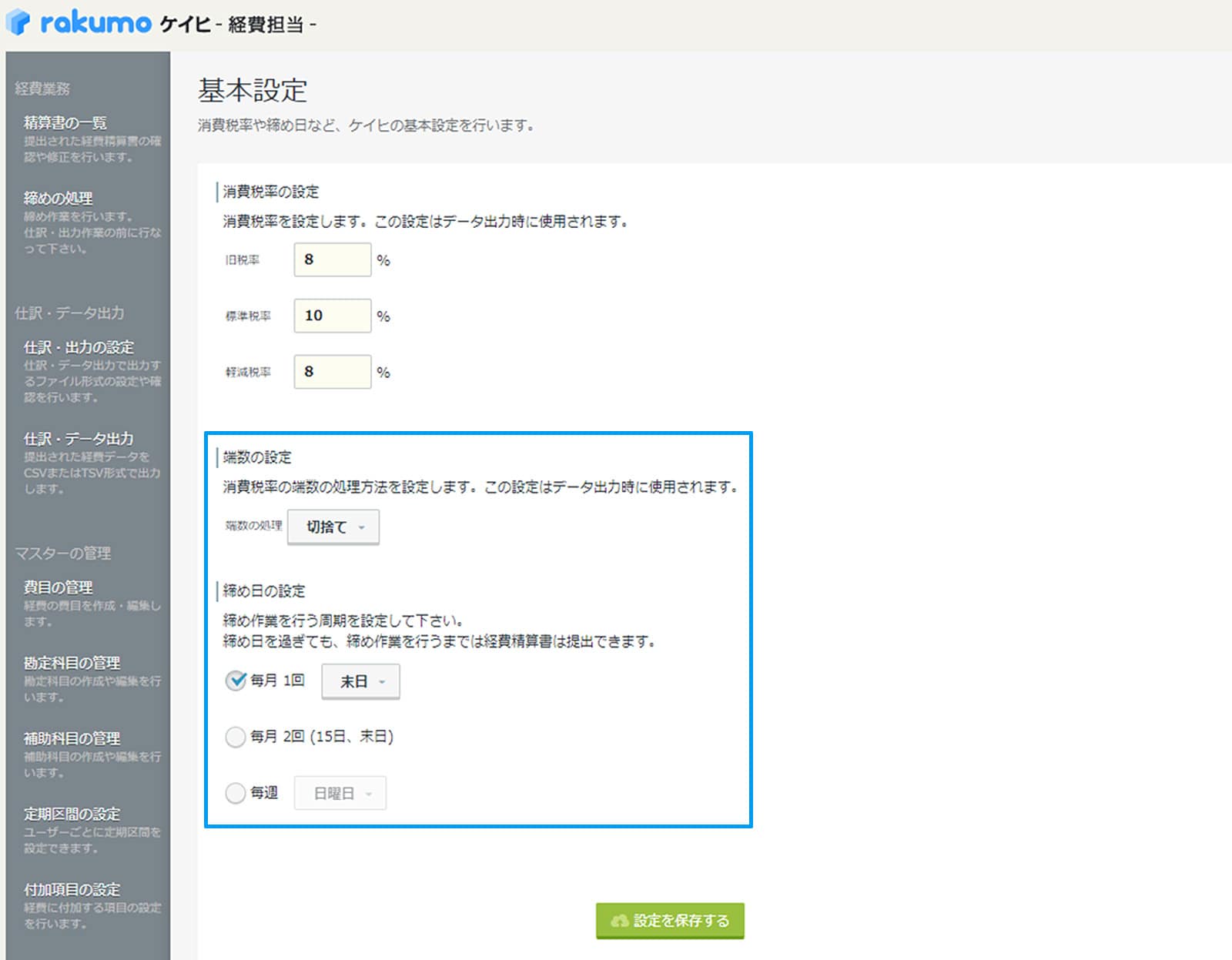
 プロジェクトコードの設定機能
プロジェクトコードの設定機能
経費にプロジェクトコードなどを付加可能
経費に対して、プロジェクトコードや顧客コードなどの項目を付加できます。手入力による表記ゆれを防ぐことができます。付加する項目はスプレットシートで設定・管理し、同じ分類をまとめた階層表示も行えます。
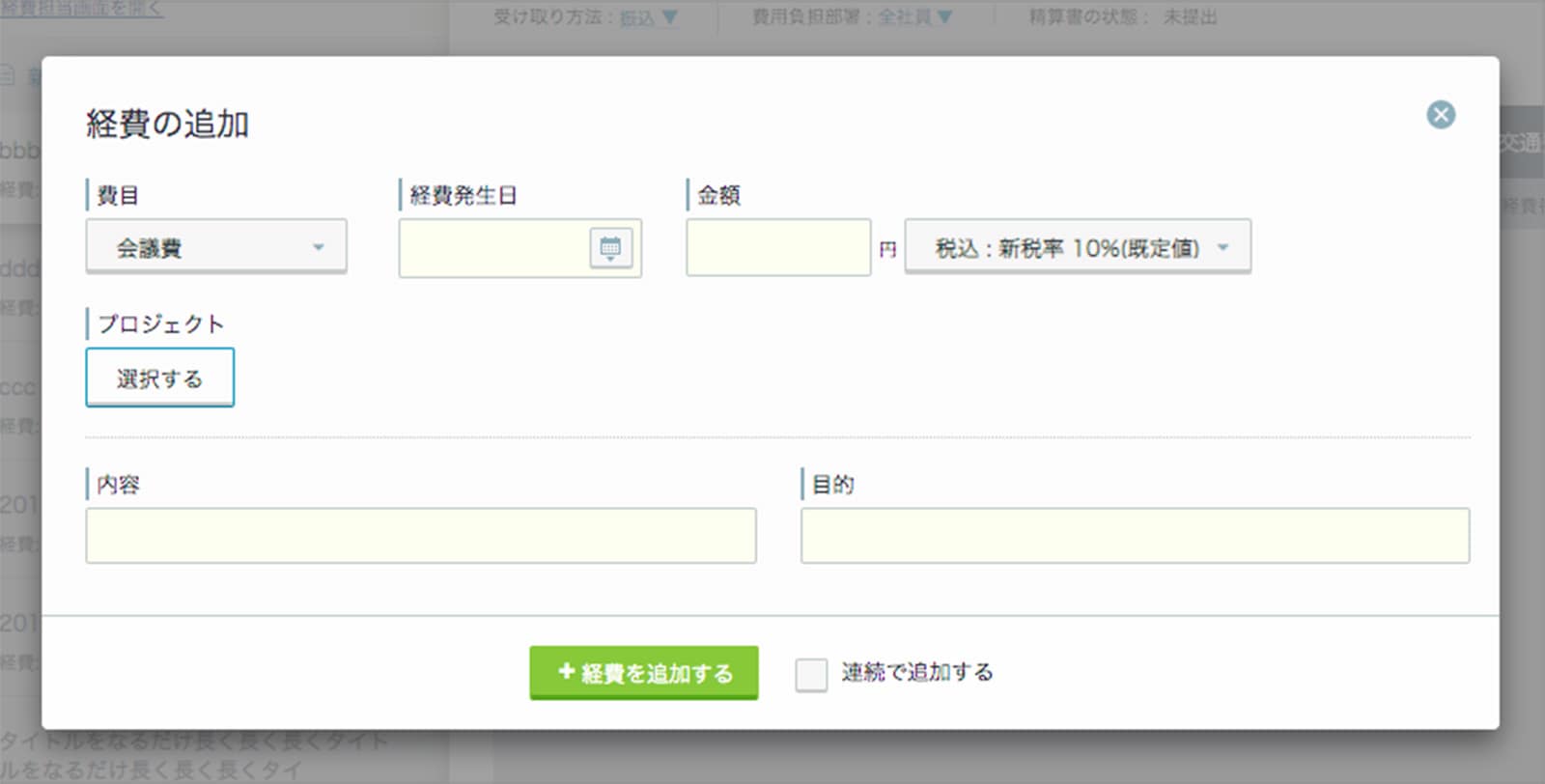
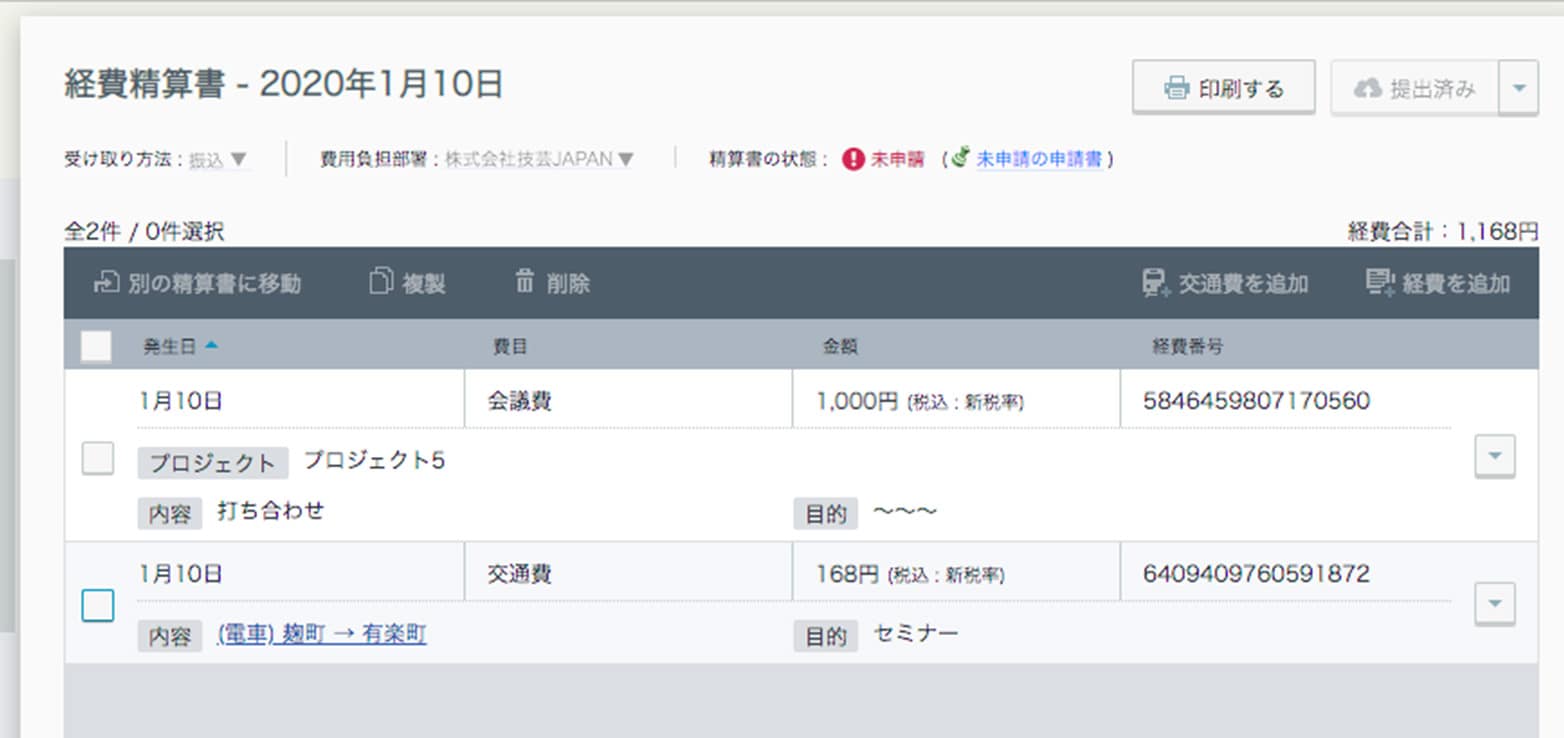
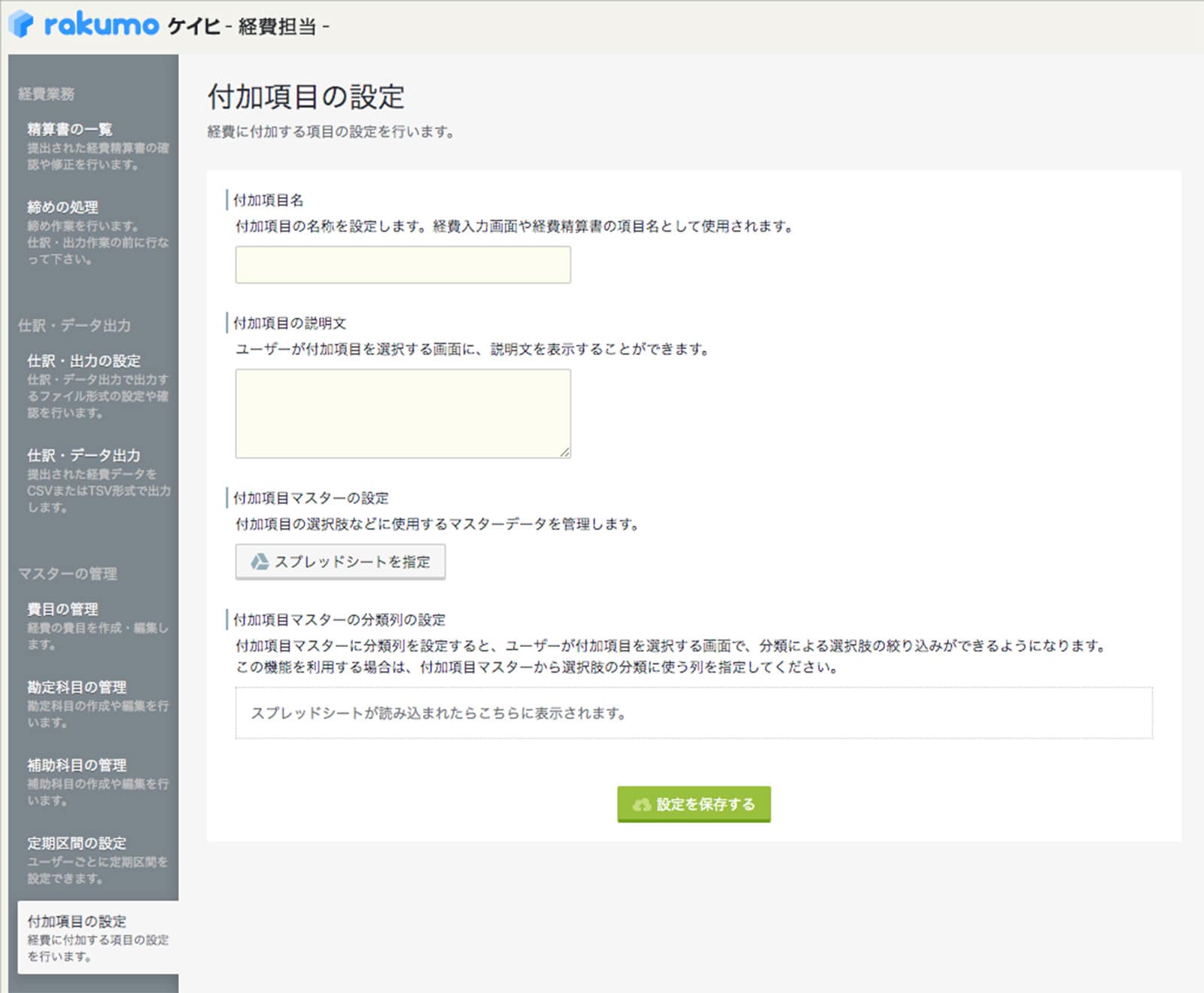
 定期区間の設定
定期区間の設定
交通費から定期区間内の料金除外が可能
ユーザーごとに定期券区間を設定することが可能です。これにより、交通費の精算時に定期区間内が含まれている場合、その料金を自動的に除外します。
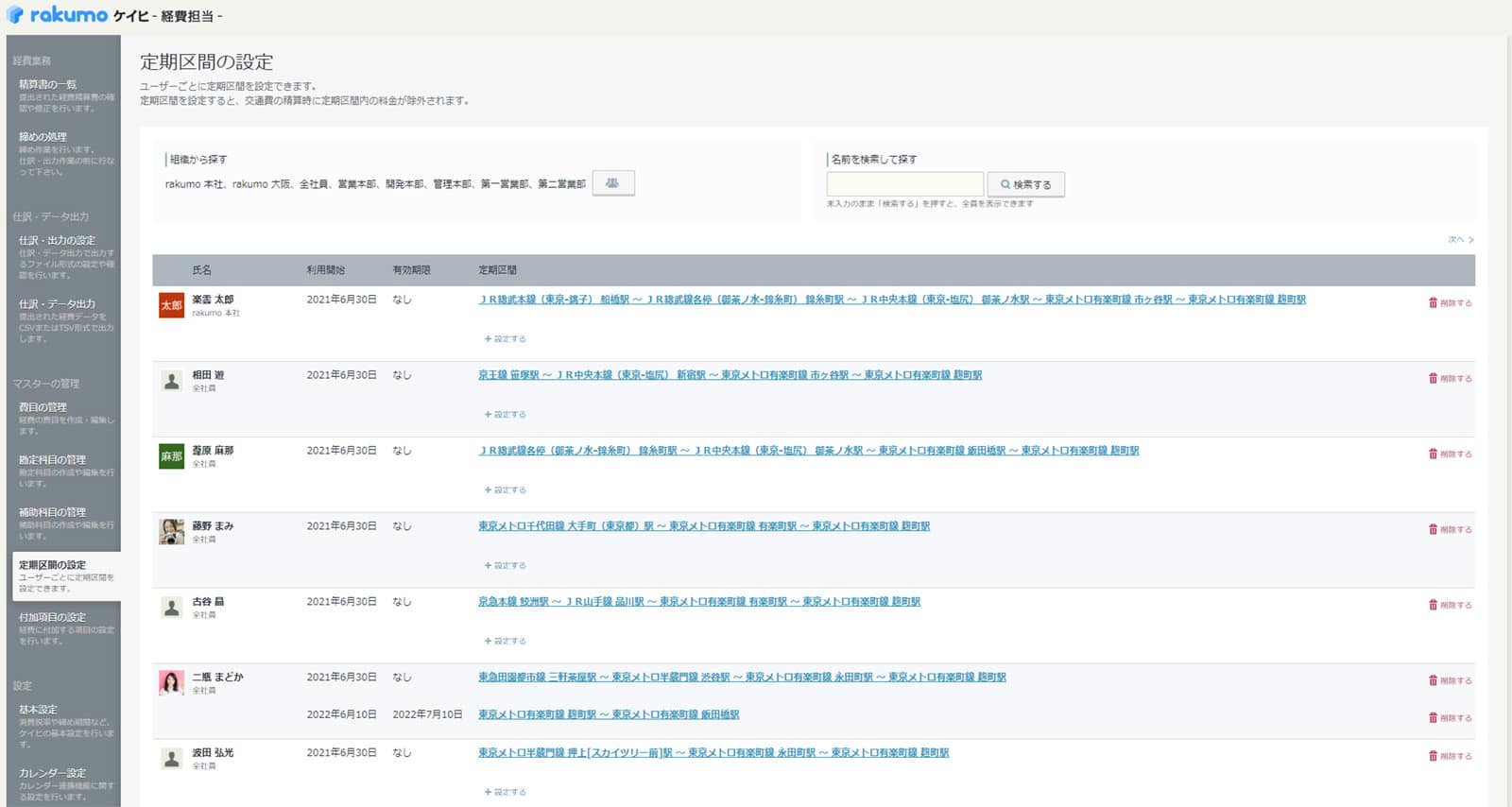
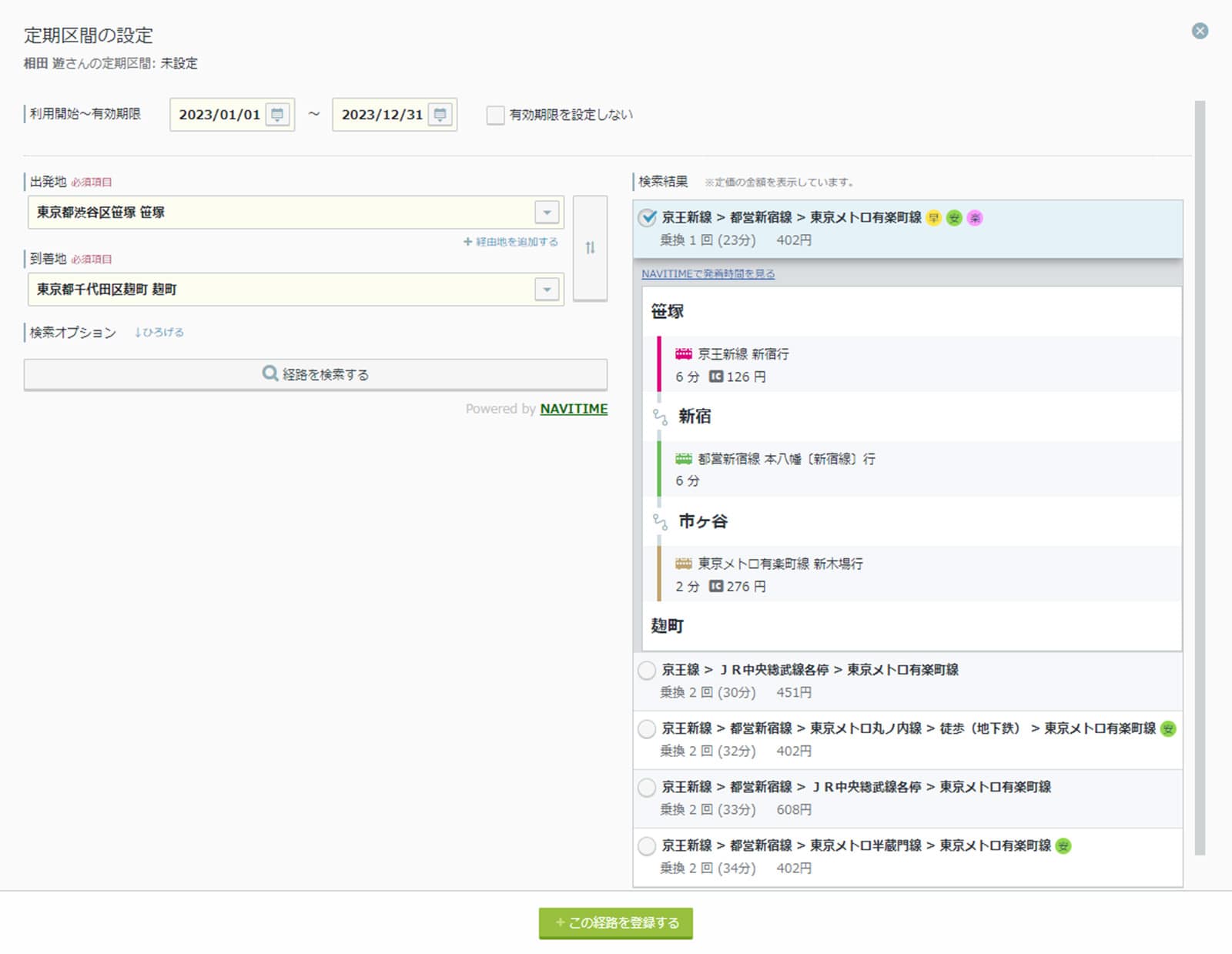
 経費確認者の情報を表示
経費確認者の情報を表示
申請確認者を簡単に把握可能
精算書一覧画面で申請ごとに用意されたチェックマークにカーソルをあてると、確認者の情報を表示。これにより、ある経理担当者の申請内容について、別の担当者が確認しているかなど、適切に処理されているかをひと目で確認できます。
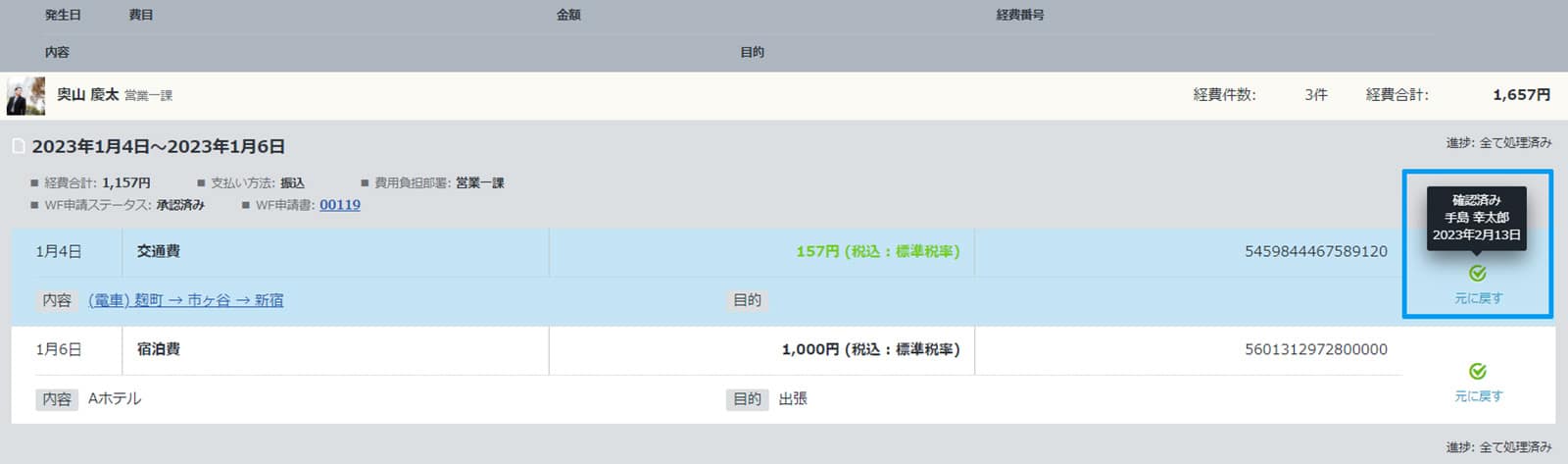
 仕訳・データの出力設定
仕訳・データの出力設定
会計システムに合わせた出力が可能
経費の各項目について、ご利用の会計システムに合わせてマッピングして出力することが可能です。出力設定は最大20件まで登録できます。
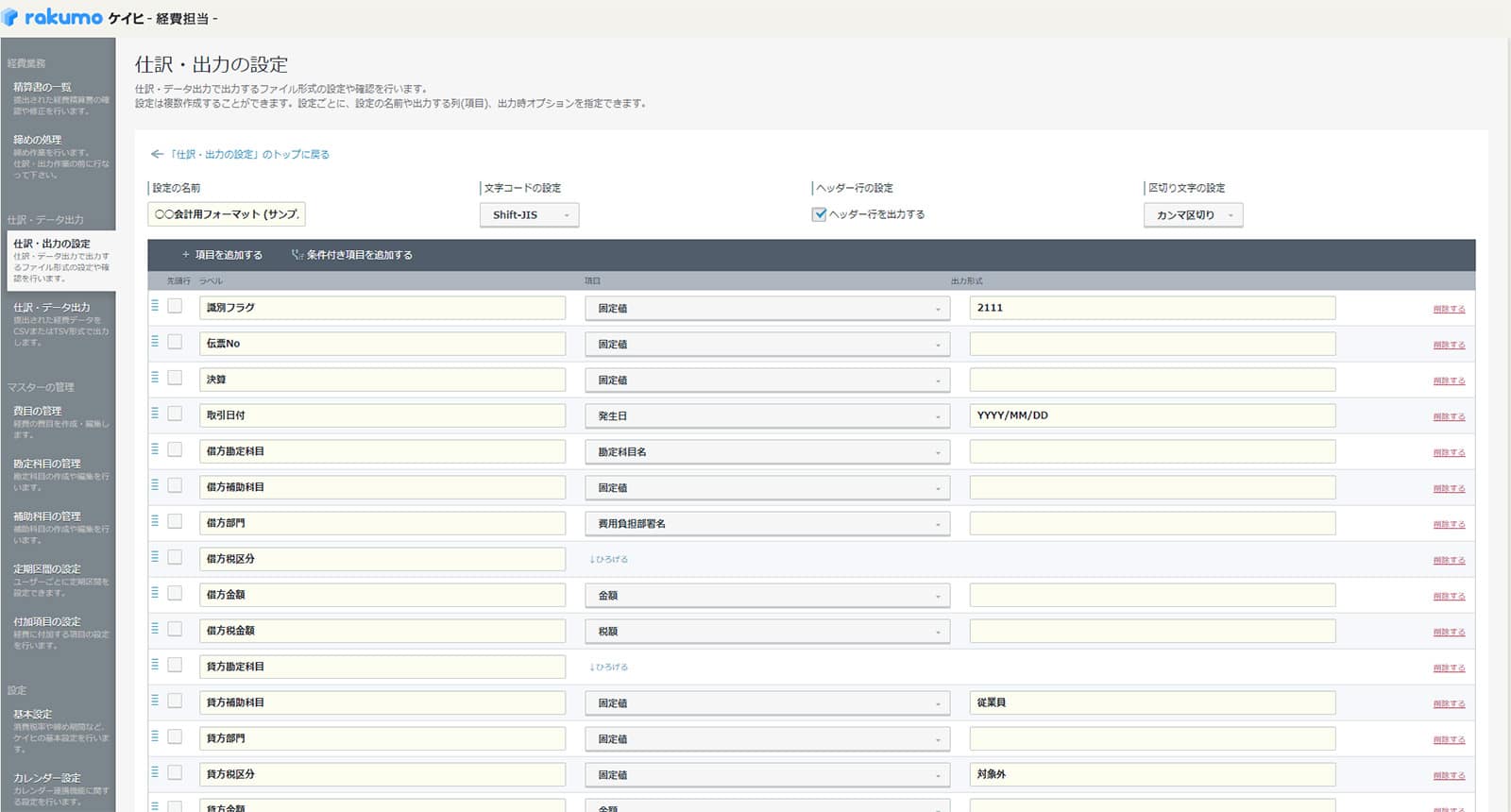
 経費データ出力
経費データ出力
会計システムとの CSV / TSV 連携
提出された経費データについて、 CSV または TSV 形式で出力が可能です。出力データは他の会計システムで取り込むことが可能です。
※ ワークフロー申請された精算書の経費データは承認済みのものだけが出力されます。